谷歌浏览器是很多小伙伴都在使用的一款浏览器,在这款浏览器中,我们可以根据自己的需求在浏览器中安装各种插件,当我们想要下载网页中的视频时,我们可以选择在谷歌浏览器中安装一个猫抓插件,该插件可以下载各网站中各种格式的视频,并且使用方法十分的简单。我们在视频页面中打开猫抓插件,然后在插件的下拉列表中打开一个视频,接着在视频的详情列表中直接点击下载按钮即可。有的小伙伴可能不清楚具体的操作方法,接下来小编就来和大家分享一下谷歌浏览器下载网页视频的方法。
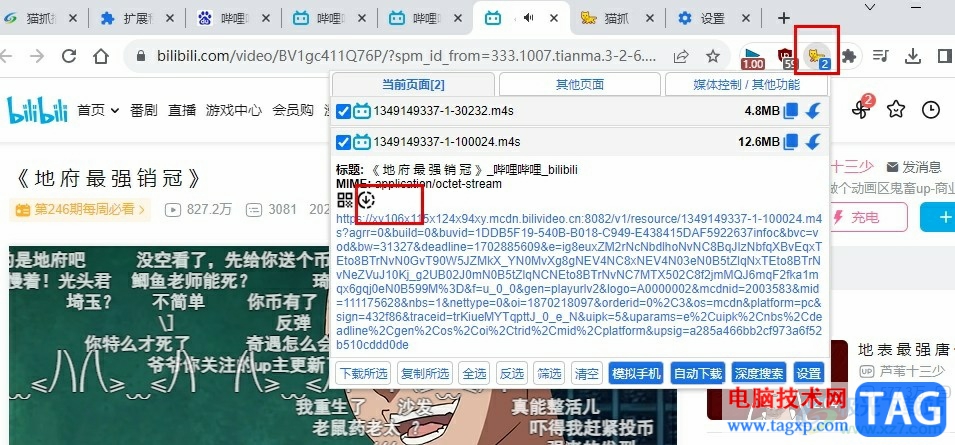
1、第一步,我们在谷歌浏览器中安装好猫抓插件,然后打开扩展图标,再点击猫抓插件右侧的图钉图标,将猫抓插件固定在工具栏中,安装方法可以参照“http://www.xz7.com/article/104931.html”教程
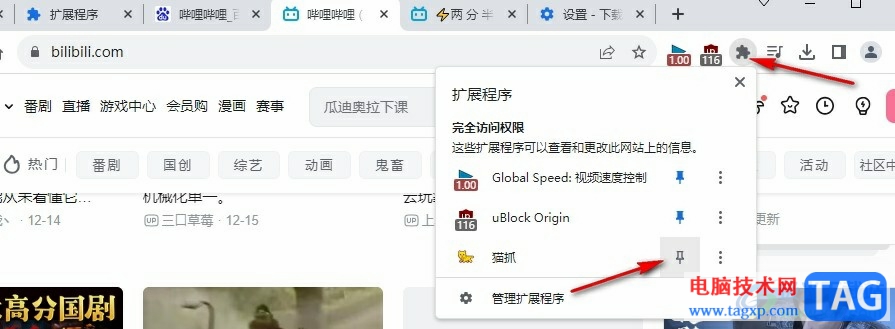
2、第二步,我们在谷歌浏览器中打开一个自己想要下载的视频,然后在工具栏中打开猫抓插件图标
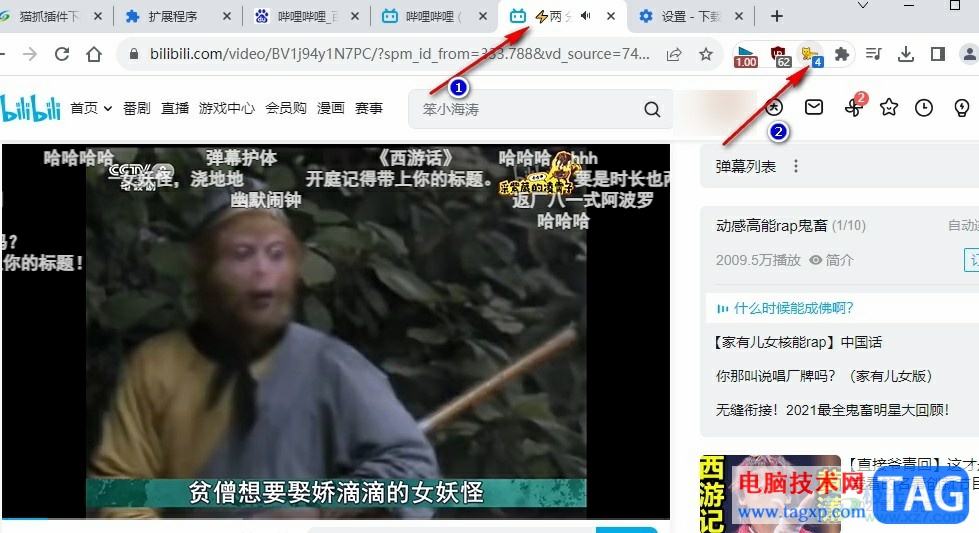
3、第三步,打开猫抓插件之后,我们在下拉列表中打开体积较大的视频,也可以点击播放按钮先查看是不是自己需要的视频,在视频的详情列表中,我们点击下载图标
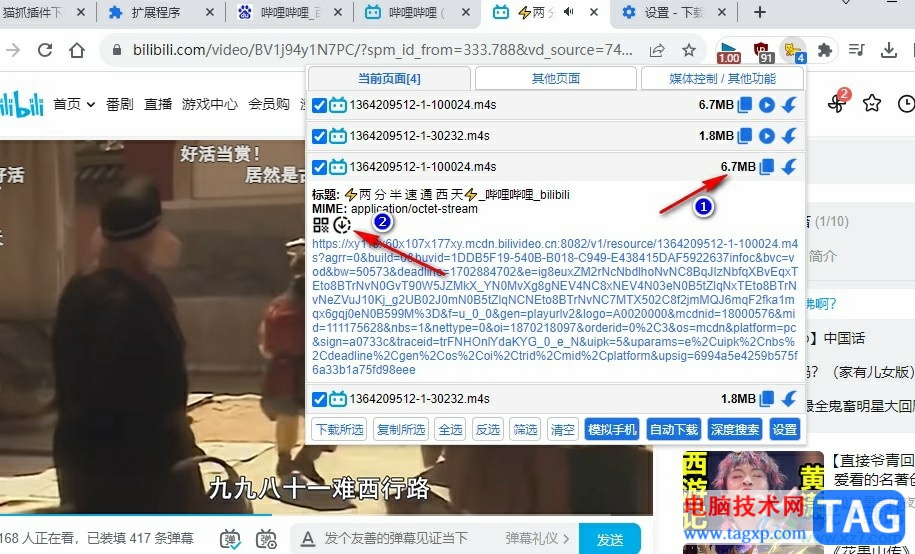
4、第四步,点击下载图标之后猫抓插件就能自动将该视频下载到电脑中了,打开下载图标,然后在下载列表中我们点击视频文件一行中的文件夹图标
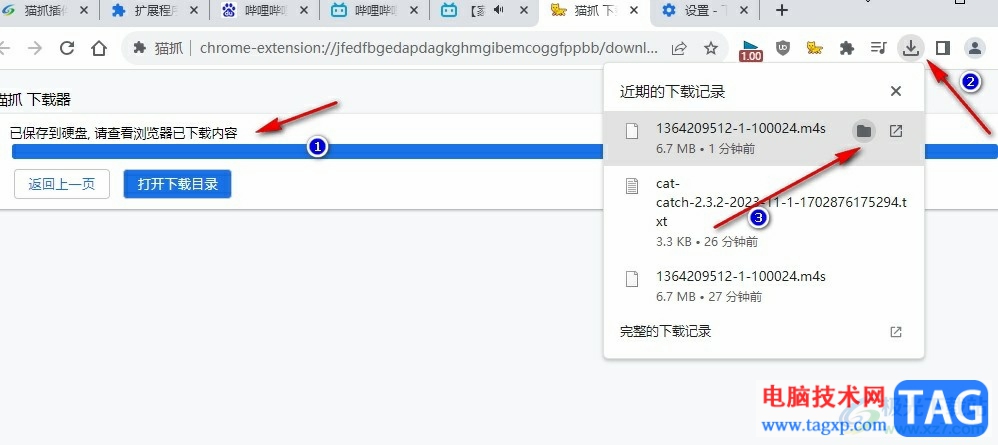
5、第五步,进入文件夹页面之后,我们就能看到自己下载好的网页视频了,我们可以右键单击该视频文件,然后选择重命名选项将文件名称为视频名称
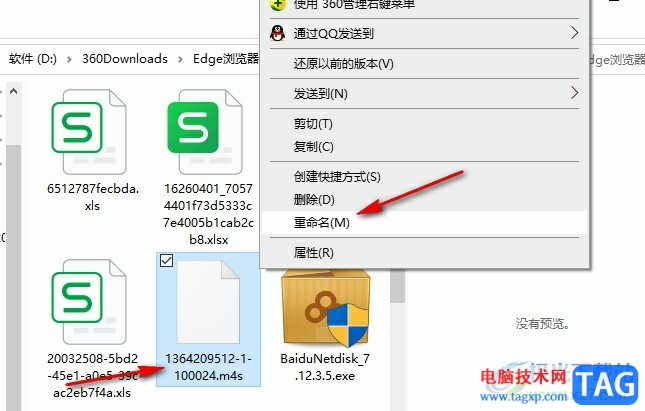
以上就是小编整理总结出的关于谷歌浏览器下载网页视频的方法,我们在谷歌浏览器中安装好猫抓插件,然后打开网页视频,再打开猫抓插件,接着在猫抓插件的列表中打开需要下载的视频,最后点击视频详情页面中的下载图标即可,感兴趣的小伙伴快去试试吧。
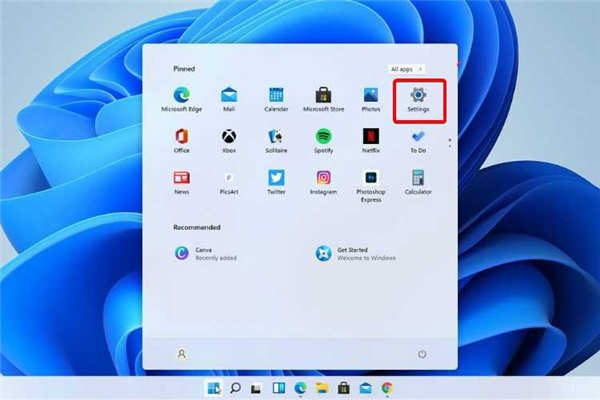 如何在win11中关闭/打开 S 模式
如何在win11中关闭/打开 S 模式
如何在win11中关闭/打开 S 模式 bull; 用户已经在互联网上搜索关闭......
阅读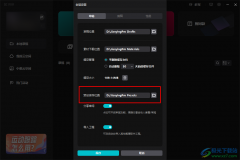 剪映更改文件保存位置的方法
剪映更改文件保存位置的方法
很多小伙伴在使用剪映的时候,经常会担心剪映占用太多的内存......
阅读 口袋妖怪魂银金手指代码大全 心金魂银中
口袋妖怪魂银金手指代码大全 心金魂银中
作为口袋妖怪系列中非常具有影响力的一作,《口袋妖怪心金......
阅读 Excel不显示网格线的解决方法
Excel不显示网格线的解决方法
很多小伙伴在收到表格文档,想要使用Excel对其进行编辑时,可......
阅读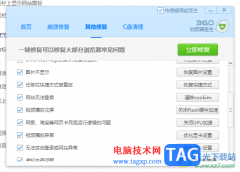 360安全浏览器无法播放视频的解决方法
360安全浏览器无法播放视频的解决方法
大家在使用360安全浏览器的时候,会进行视频的播放,会进入到......
阅读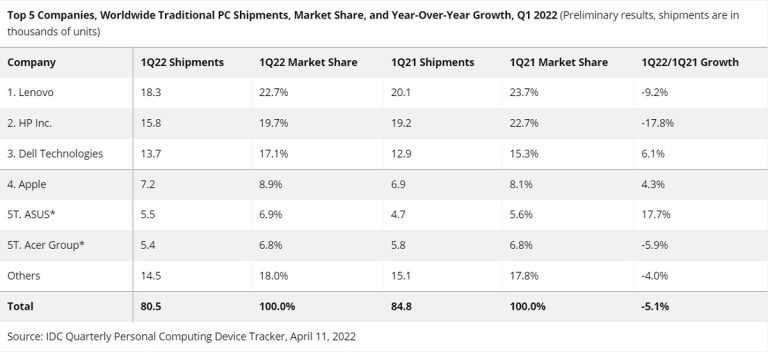 IDC:PC出货量开始放缓
IDC:PC出货量开始放缓 微信冬奥会专属定制头像
微信冬奥会专属定制头像 抖音群聊邀请好友方法图
抖音群聊邀请好友方法图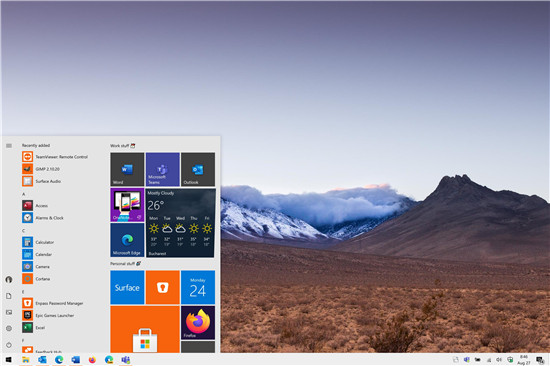 Windows10内部版本20201的新增
Windows10内部版本20201的新增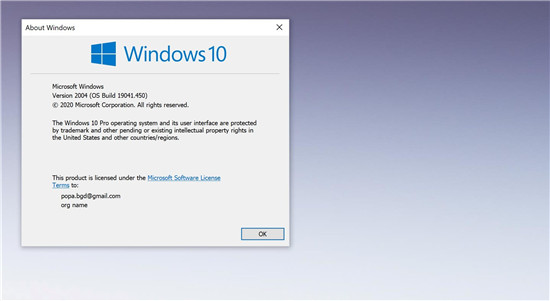 Windows 10版本2004为更多用户
Windows 10版本2004为更多用户 微软扩大范围Windows10版本
微软扩大范围Windows10版本 电脑基础安全常识 看完秒
电脑基础安全常识 看完秒 据推测Windows 11将充满弹出
据推测Windows 11将充满弹出 《木筏求生》炸弹怎么制
《木筏求生》炸弹怎么制 仙剑奇侠传7莫年怎么打
仙剑奇侠传7莫年怎么打 艾尔登法环恶兆王蒙葛特
艾尔登法环恶兆王蒙葛特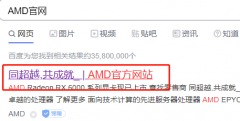 铭瑄AMD显卡驱动怎么安装
铭瑄AMD显卡驱动怎么安装 R9380显卡性能详细评测
R9380显卡性能详细评测 mac恢复出厂设置教程
mac恢复出厂设置教程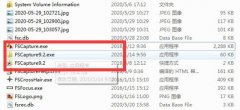 根除文件夹exe病毒教程
根除文件夹exe病毒教程 电脑屏幕亮度怎么调节
电脑屏幕亮度怎么调节 blender怎么快速建模一片绿
blender怎么快速建模一片绿 wps思维导图导出为一个文
wps思维导图导出为一个文 WPS Excel中VLOOKUP函数的使用
WPS Excel中VLOOKUP函数的使用 soul怎么查找用户
soul怎么查找用户 windows10黑屏一直闪怎么办
windows10黑屏一直闪怎么办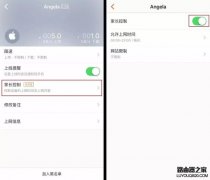 WiFi连上了却上不了网怎么
WiFi连上了却上不了网怎么 两个路由器怎么设置无线
两个路由器怎么设置无线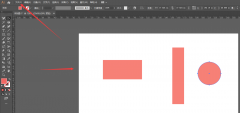
近日有一些小伙伴咨询小编关于ai出血线怎么修改大小呢?下面就为大家带来了在ai中出血线的设置方法有需要的小伙伴可以来了解了解哦。...
次阅读
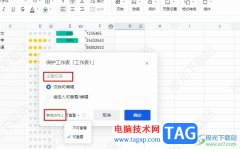
很多小伙伴之所以喜欢使用腾讯文档来创建或是编辑在线文档,就是因为腾讯文档中有各种实用功能,能够满足我们对于在线文档的各种编辑需求。有的小伙伴在使用腾讯文档编辑在线表格文档...
次阅读
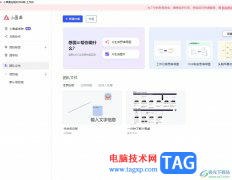
小画桌作为一款深受用户喜爱的在线实时协作白板,为用户带来了许多强大的绘制功能,让用户可以在任何时间、任何地点、任何场景下进行使用,实现了自由创作,因此小画桌软件吸引了不少...
次阅读
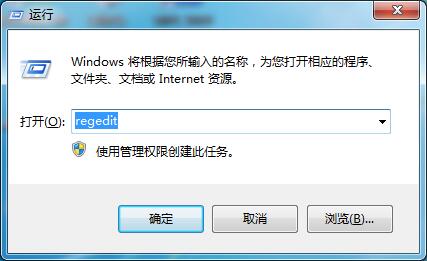
win7系统如何在多个窗口之间切换个数设置 win7系统下我们需要一直在不同的程序之间切换窗口。我们经常使用alt+tab在不同的程序之间切换,这样我们可以在更高的层次上...
次阅读
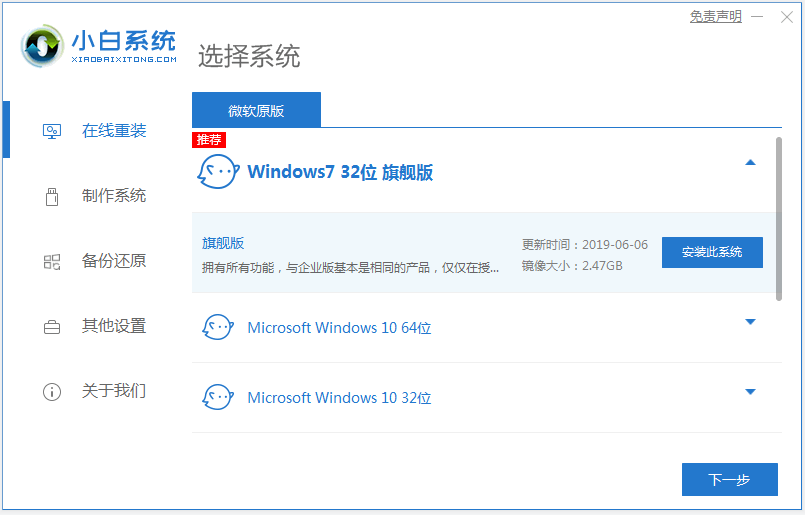
重装系统的方法很多,工具也很多,比较常用的就有小白一键重装系统,系统之家一键重装等工具.有网友想了解这些工具如何重装系统,下面就给大家演示下小白一键装机系统教程....
次阅读
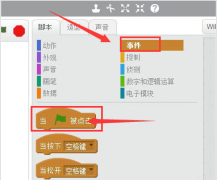
对于刚接触scratch这款软件的用户来说,可能还不太清楚如何使用scratch绘制虚线?那么今天小编就为大家带来了scratch绘制虚线的详细步骤,还不太清楚的朋友赶快来学习一下吧。...
次阅读

还不会将方正小标宋简体下载到电脑上的方法吗?那么今天小编就和大家一起分享方正小标宋简体下载到电脑上的方法,还不会的朋友可以来看看这篇文章哦,相信通过本篇教程的学习,可帮助...
次阅读
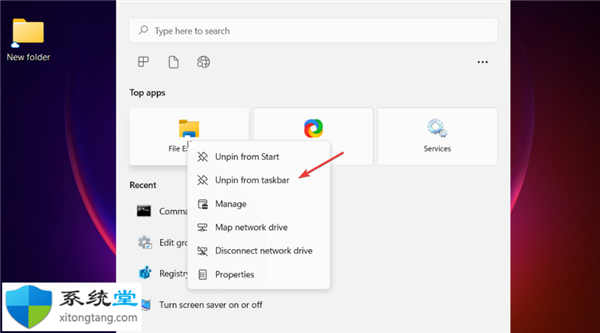
win11任务栏使用设置技巧_如何在 Windows 11 中使用任务栏? 一. 将应用固定到任务栏 1. 在搜索框中键入您想要的应用程序,然后右键单击它。选择固定到任务栏。...
次阅读
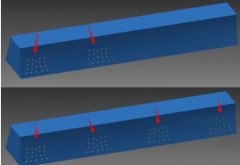
Inventor镜像工具如何使用呢?本文就重点介绍了Inventor镜像工具使用操作内容,还不了解的朋友就跟着小编学习一下吧,希望对你们有所帮助。...
次阅读

清华同方超锐 T43U3是一款搭载了intel酷睿7代处理器的笔记本电脑。预装的是win10系统,但是还是有不少的用户喜欢使用win7系统,而且intel 7代CPU安装WIN7时usb3.0设备无法使用,要在采用集成usb3.0驱...
次阅读
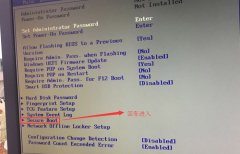
联想家悦30600I台式机台式机电脑预装了win10系统,不过还有不少的用户喜欢使用win7系统,由于新机型采用UEFI模式,要修改BIOS才能改装win7,且采用的是intel 6代的CPU,在安装win7时usb3.0设备无法使...
次阅读

win7的回收站是非常重要的,可以帮助我们删除不需要的文件和软件,但是有朋友会不小心把回收站删除,那么win7回收站删除了怎么恢复呢,其实只要重新找回即可。...
次阅读

在日常生活中,我们对于文档编辑的需求是很大的,各种文字、表格或是收集表等,我们都可以使用腾讯文档软件来进行创建或编辑。在腾讯文档中,我们可以和别人同时对同一文档进行编辑,...
次阅读
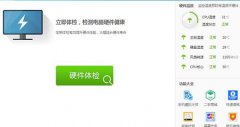
最近很多网友向小编咨询关于检测硬盘通电时间的技巧,其实大家可以借助鲁大师这款软件哦,下面小编在这里就专门分享鲁大师检测硬盘通电时间的方法,一起来看看吧。...
次阅读
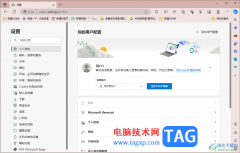
有的小伙伴想要让手机中浏览的edge数据在电脑中也能查看到,那么就需要将edge浏览器进行登录一下相应的账号才能进行同步操作,将数据进行同步的话,那么不管是在手机上或者是电脑上都是...
次阅读